
安卓系统如何手机投屏,多种方法助你畅享大屏体验
时间:2025-01-26 来源:网络 人气:
你是不是也和我一样,有时候想在大屏幕上展示手机里的精彩内容呢?比如一部好看的电影、一段搞笑的视频,或者是重要的工作文件?别急,今天就来手把手教你,安卓系统手机如何轻松投屏,让你的手机屏幕瞬间变大,享受不一样的视觉盛宴!
一、无线投屏,轻松连接

无线投屏,顾名思义,就是不用任何线缆,通过无线网络将手机屏幕投射到其他设备上。以下是一些常见的无线投屏方法:
1. Miracast技术:这是目前市面上最流行的无线投屏技术之一。如果你的电视支持Miracast,那么投屏过程就变得超级简单。只需在手机上找到“无线显示”或“屏幕镜像”选项,然后选择你的电视即可。
2. AirPlay技术:如果你是苹果用户,那么AirPlay技术将是你的不二之选。只要你的电视支持AirPlay,或者你有一个Apple TV,就可以轻松实现手机投屏。
3. 乐播投屏APP:这款APP支持多种设备连接,包括电视、投影仪和电脑等。只需在手机和电视上分别下载并安装乐播投屏APP,然后按照提示操作即可。
二、有线投屏,稳定可靠

有线投屏虽然不如无线投屏方便,但它的稳定性更高,适合需要长时间投屏的场景。
1. Total Control软件:这款软件可以将你的手机屏幕投射到电脑上。只需在电脑上下载并安装Total Control,然后用数据线连接手机和电脑,打开手机上的USB调试权限,就可以实现投屏了。
2. Apowersoft安卓录屏王:这款软件不仅可以投屏,还可以录制屏幕。只需在手机上下载并安装Apowersoft安卓录屏王,然后在电脑上运行接收端程序,就可以将手机屏幕投射到电脑上了。
三、第三方软件,功能丰富
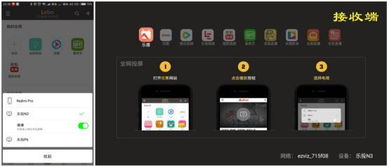
除了系统自带的投屏功能,还有一些第三方软件可以提供更多功能,比如屏幕录制、截图、文件传输等。
1. QtScrcpy:这是一款开源的安卓设备投屏工具,支持通过USB或Wi-Fi连接手机和电脑,实现屏幕显示和控制。
2. AirDroid Cast:这款软件可以实现在两个安卓手机之间的投屏,无论手机品牌和系统版本。
四、注意事项
1. 确保网络连接:无论是无线投屏还是有线投屏,都需要确保手机和目标设备之间的网络连接稳定。
2. 权限设置:有些投屏功能需要手机开启相应的权限,比如USB调试权限、屏幕录制权限等。
3. 兼容性:不同品牌和型号的手机、电视等设备可能存在兼容性问题,建议在投屏前先进行测试。
4. 分辨率和画质:无线投屏的分辨率和画质可能不如有线投屏,但通常能满足日常需求。
现在,你学会如何使用安卓系统手机投屏了吗?快来试试吧,让你的手机屏幕瞬间变大,享受不一样的精彩世界!
教程资讯
系统教程排行













